macOS Sequoia chega ao público em 16 de setembro de 2024. No entanto, o macOS Sequoia também traz novos problemas. Por exemplo, alguns modelos de Mac são excluídos pela Apple para executar o macOS Sequoia, de modo que os usuários precisam pagar por dispositivos mantidos ou instalar o macOS Sequoia no Mac não suportado, ou alguns aplicativos que funcionam bem no macOS Sonoma param de funcionar no macOS Sequoia, e assim por diante.
Hoje nos concentramos em os aplicativos que não funcionam no macOS Sequoia e reunimos todas as soluções viáveis para fazer com que os aplicativos não funcionais voltem a funcionar! Vamos começar então!
Para a versão mais recente do macOS, leia sobre aplicativos não funcionando no macOS Tahoe.
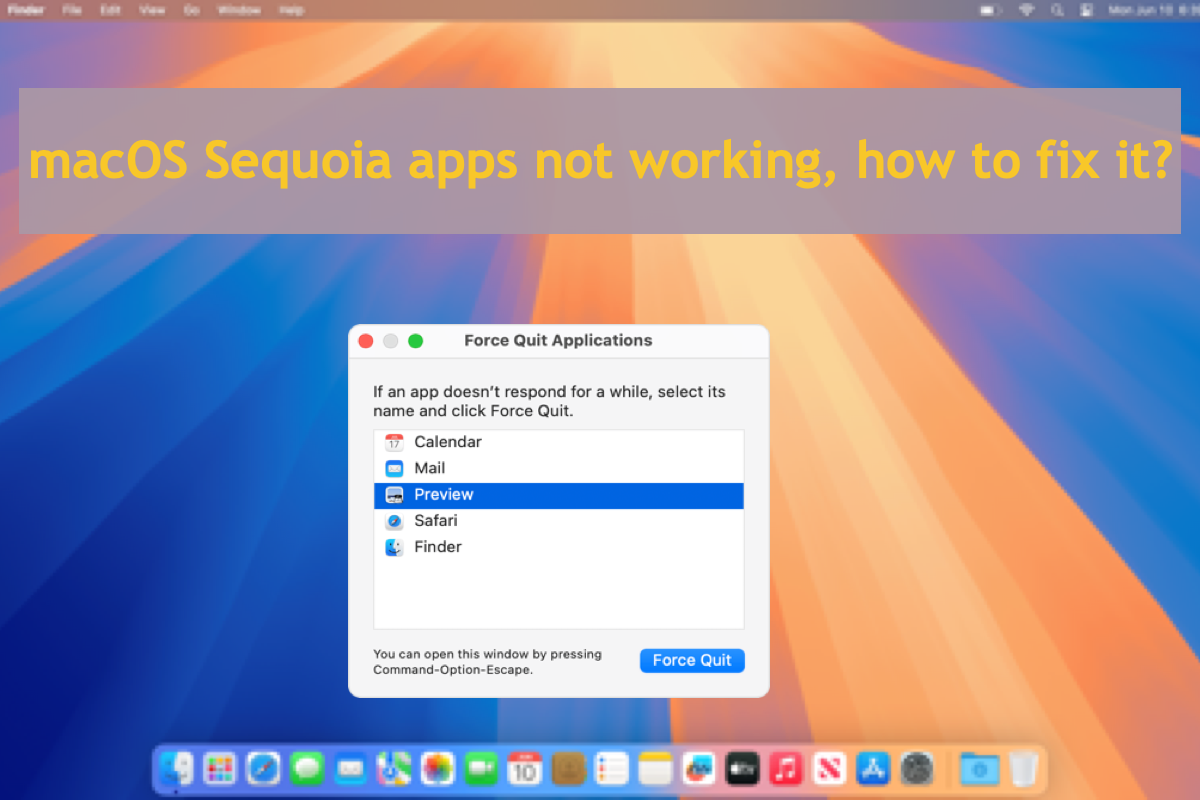
Motivos pelos quais os aplicativos não funcionam no macOS Sequoia
Diversos motivos podem ser responsabilizados por fazer com que os aplicativos não funcionem bem no novo favorito da Apple, explicamos todos eles aqui, pois alguns podem se referir à solução final.
1. O aplicativo não foi atualizado para suportar o macOS Sequoia.
Alguns aplicativos como os aplicativos não padrão do Mac que ainda não foram atualizados para suportar o macOS Sequoia são incompatíveis com este novo sistema operacional, então eles falham em rodá-lo com um sistema desatualizado e componente auxiliar.
2. Os arquivos auxiliares do aplicativo ficam corrompidos.
Uma vez que os documentos ou arquivos de suporte do aplicativo ficam corrompidos, o aplicativo não pode funcionar normalmente em nenhum macOS.
3. O sistema que você instalou é instável ou precário.
Suponha que você baixe o instalador do macOS Sequoia de um site ou desenvolvedor não confiável, isso pode trazer todos os tipos de problemas, incluindo o aplicativo não funcionando no macOS Sequoia.
4. Os aplicativos especialmente projetados para Macs com Intel param de funcionar nos Macs com Apple Silicon.
Embora gradualmente tenha deixado de lado os Macs configurados com chips da Intel, a Apple lançou alguns aplicativos projetados para Macs com Intel anteriormente. Esses aplicativos podem parar de funcionar no novo macOS Sequoia devido ao cancelamento da atualização de compatibilidade da Apple.
Além disso, há vários outros culpados que fazem o aplicativo parar de funcionar neste novo sistema operacional recém-publicado. Mas agora vamos mergulhar nas soluções definitivas para permitir que os aplicativos funcionem no macOS Sequoia!
Participe conosco para compartilhar este post com mais pessoas!
Como corrigir aplicativos macOS Sequoia que não estão funcionando?
Depois de discutir quais aplicativos não estão funcionando no macOS Sequoia e os possíveis culpados, chegou a hora de lidar com esse problema com métodos profissionais. Não perca tempo com métodos que você considera inúteis e siga para o próximo!
Método 1: Reinicie seu Mac
Um reinício do Mac é sempre recomendado, qualquer problema estranho que ocorra em seu Mac, desde o mais grave, como o sistema operacional falhar, até o mais simples, como o aplicativo não funcionar corretamente no Mac. O reinício do Mac isola o programa ou erro estranho e se prepara para a próxima rotina de trabalho, basta clicar no menu da Apple > Reiniciar para concluir este trabalho fácil.
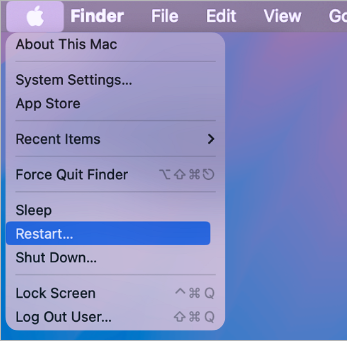
Método 2: Forçar a saída do aplicativo
Forçar a saída é outra solução básica e simples para fazer com que o aplicativo problemático funcione normalmente em sua máquina Mac. Você tem quatro maneiras de forçar a saída dos aplicativos aqui:
- Sair dos aplicativos usando Monitor de Atividade
- Forçar a saída dos aplicativos com Terminal
- Reinicie seu Mac
- Reinicie o aplicativo
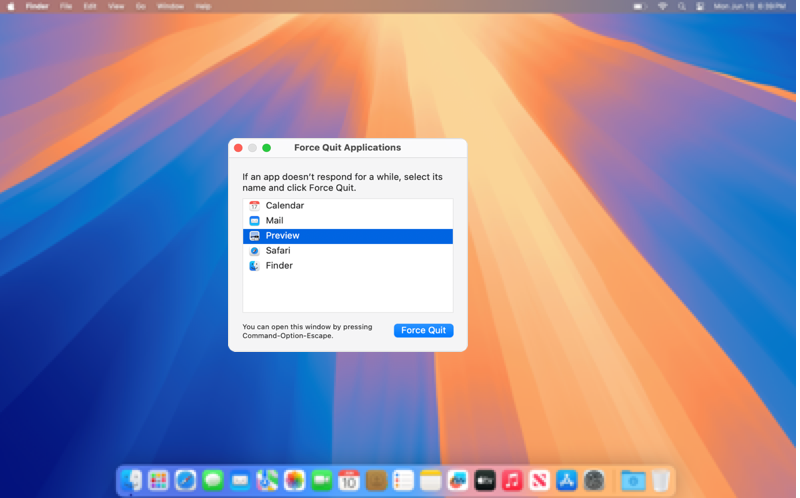
Depois de forçar a saída do aplicativo problemático, você pode lançá-lo para ver se ele funciona como antes no macOS anterior. Se não, passe para os métodos seguintes!
Método 3: Verificar atualizações no Mac
Com aplicativos não atualizados ou o macOS sendo versões beta, é bastante comum encontrar o problema de aplicativos macOS Sequoia que não funcionam. Nesse caso, é recomendável verificar se há alguma atualização disponível em sua máquina Mac. Se sim, atualize agora para fazer com que o aplicativo retorne ao seu estado de funcionamento normal!
Tanto a atualização de aplicativos acompanhantes quanto do sistema operacional Mac serão lançadas no Atualizador de Software, então você pode visitar o menu da Apple > Configurações do Sistema > Geral > Atualização de Software para verificar a atualização. Se houver alguma disponível, clique em Atualizar Agora.
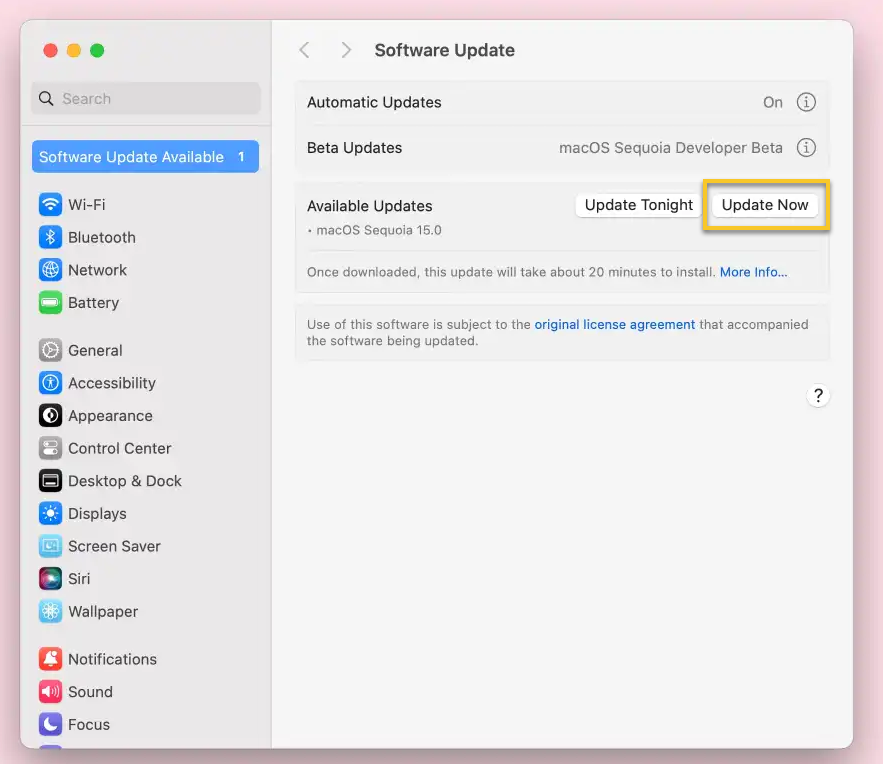
Para os aplicativos de terceiros que você baixou na App Store, por favor, vá até a App Store para verificar. E para os aplicativos que você baixou do site, verifique se os desenvolvedores lançaram uma versão compatível com o macOS Sequoia!
Método 4: Reinstalar o aplicativo que não está funcionando
Conforme discutido anteriormente, o aplicativo não funcionará adequadamente no macOS com o documento ou arquivo auxiliar corrompido. Diante disso, a reinstalação do aplicativo é a solução mais eficaz para corrigir o problema. Uma simples desinstalação sempre falha em remover completamente os caches, pacotes, extensões, preferências, arquivos de suporte, scripts, etc. dos aplicativos de sua máquina, então recomendamos altamente um desinstalador profissional de aplicativos - iBoysoft MagicMenu aqui.

Comparado à desinstalação simples e superficial, o iBoysoft MagicMenu reúne todos os arquivos associados a um aplicativo e permite removê-los completamente juntamente com a desinstalação do aplicativo, o que o liberta da remoção repetida de arquivos!
Basta baixar este software e suas extensões de Desinstalação > com o botão direito do mouse no aplicativo problemático no Finder para selecionar Desinstalar > seguir o assistente na tela para concluir a missão de desinstalação completa e pronto!
Após esta desinstalação, reinstale o aplicativo em sua máquina rodando o macOS Sequoia para ver se o aplicativo funciona bem lá.
Método 5: Inicializar no Modo de Segurança do macOS
Modo de Segurança do macOS é uma funcionalidade de diagnóstico incluída nas opções de inicialização do seu Mac para solucionar alguns problemas comuns relacionados ao sistema operacional. Normalmente, este modo deixa apenas as partes essenciais para executar seu Mac, isolando todas as partes desnecessárias, incluindo os programas estranhos ou culpados que causam o mau funcionamento do aplicativo.
Quando o aplicativo funciona de forma anormal em sua máquina, você pode inicializar seu Mac no Modo de Segurança do macOS para ver se tudo corre bem lá.
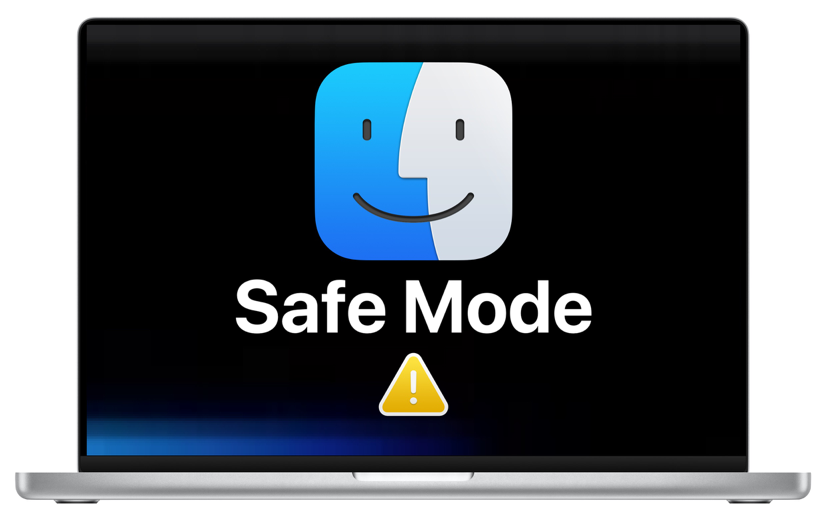
Aqui está como iniciar seu Mac no Modo de Segurança do macOS:
Inicializar um Mac com processador Intel no Modo de Segurança:
- 1⃣️ Desligue o seu computador Mac e espere 10 segundos.
- 2⃣️ Pressione o botão de energia para reiniciar o Mac e simultaneamente segure a tecla Shift.
- 3⃣️ Solte a tecla Shift ao ver a janela de login.
Iniciar um Mac com um chip Apple Silicon em Modo de Segurança:
- 1⃣️ Desligue o seu computador Mac e espere 10 segundos.
- 2⃣️ Pressione o botão de energia até que as opções de inicialização e o ícone da engrenagem Opções apareçam na tela.
- 3⃣️ Escolha o disco de inicialização.
- 4⃣️ Mantenha pressionada a tecla Shift e clique em Continuar no Modo de Segurança. Em seguida, solte a tecla Shift.
Ao iniciar a máquina no Modo Seguro do macOS, reinicie o aplicativo e verifique se ele está no estado de funcionamento normal. Se não estiver, siga com as seguintes soluções.
Método 6: Reinstalar Rosetta
Rosetta 2 foi introduzido como um componente do macOS Big Sur em 2020 e faz parte da transição do Mac de processadores Intel para Apple Silicon. Quando Rosetta não funciona no macOS, os aplicativos projetados para processadores Intel não podem funcionar no seu Apple Silicon Mac consequentemente. Portanto, você pode reinstalar Rosetta para fazer com que o aplicativo funcione novamente no seu Mac!

Aqui está como reinstalar Rosetta na sua máquina Mac:
1⃣️ Vá para Aplicativos > Utilitários e inicie o Terminal.
2⃣️ Digite este comando e pressione Return:
softwareupdate --install-rosetta
3⃣️ Quando você ver o acordo de licença na janela do Terminal, siga as instruções na tela.
4⃣️ Aguarde até ver a confirmação de que Rosetta foi instalado.
5⃣️ Saia do Terminal.
Assim que a reinstalação do Rosetta terminar, abra o aplicativo problemático para ver se ele funciona com sucesso no seu Mac!
Método 7: Reparar o disco de inicialização
Se houver algo errado com o disco de inicialização do Mac, o sistema operacional falha em catalogar ou indexar os arquivos/scripts para executar. Então, muitos problemas ocorrerão de diferentes formas, e apps macOS Sequoia não funcionando é um deles. Diante disso, você pode iniciar o Utilitário de Disco para reparar o disco de inicialização problemático. Aqui está como:
1. Vá para Aplicativos > Utilitários > Utilitário de Disco.
2. Escolha o disco de inicialização chamado Macintosh HD ou similar.
3. Clique em Primeiros Socorros na barra de menu superior do Utilitário de Disco.
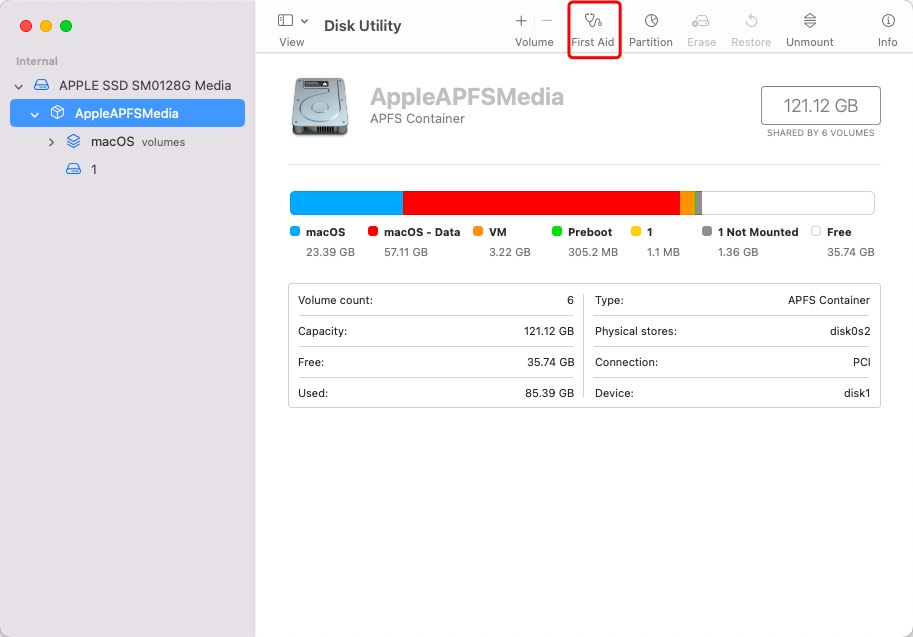
4. Aguarde até que ele execute verificações no disco e repare quaisquer falhas que encontrar.
5. Quando terminar, saia do Utilitário de Disco e tente executar o aplicativo novamente.
Método 8: Reinstalar o macOS
Suponha que você tenha baixado o arquivo ISO ou instalador do macOS Sequoia de um desenvolvedor ou canal não confiável, possivelmente o macOS 15 Sequoia que você está executando está com defeito. Nesse caso, você deve baixar novamente o instalador do macOS Sequoia do canal da Apple - a App Store ou de um desenvolvedor confiável como o GitHub e reinstalar o macOS.
Garanta que você tenha feito um backup de tudo na máquina antes da reinstalação, caso algo inesperado aconteça!
Com um instalador estável e seguro do macOS 15 Sequoia, você pode então instalá-lo na sua máquina e inicializar a partir dele onde todos os aplicativos funcionam bem.
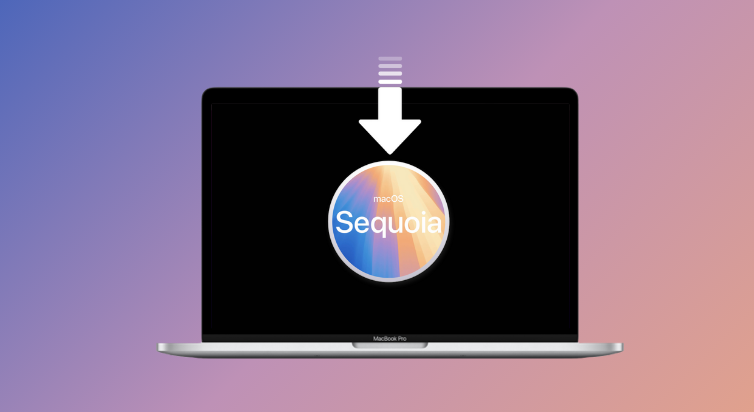
Método 9: Substitua o aplicativo pelas melhores alternativas
Para os aplicativos abandonados pelos desenvolvedores sem suporte para o macOS Sequoia, a opção perfeita é substituí-los pelas melhores alternativas. O mercado de software é enorme e você sempre pode encontrar uma excelente substituição para aplicativos não atualizados. Tente pesquisar na App Store ou no Google pelas substituições perfeitas!
Método 10: Entre em contato com o suporte da Apple e o desenvolvedor do aplicativo
A última maneira que vale a pena tentar é relatar para o suporte da Apple ou para o desenvolvedor do aplicativo descrevendo o problema que você encontrou e pedindo uma solução profissional deles. Se mais pessoas também encontrarem esse problema, certos aplicativos que não funcionam no macOS Sequoia serão considerados um problema comum, e a equipe de suporte prestará mais atenção em corrigir esse problema!
Os aplicativos começaram a funcionar corretamente no macOS Sequoia depois de corrigi-los com as soluções acima? Então compartilhe sua felicidade com os outros!
A coleção de aplicativos que não funcionam no macOS Sequoia
De acordo com os feedbacks dos usuários em sites como Apple Discussions, Reddit, MacRumors Forum, etc., existem alguns aplicativos que não funcionam bem no novo macOS:
- CleanShot: A cada reinício e tentativa de uso, há um alerta perguntando se você deseja continuar permitindo que ele grave sua tela.
- Xcode: O computador Mac recebe um erro de referência circular ao usar o pacote MarkdownUI para compilar o GeminAI.
- TextSniper: O computador Mac é alertado por um alerta horrível quando este aplicativo é iniciado.
- Bartender: O computador Mac recebe alertas, mas não é grande coisa.
- Adobe Premiere Pro: Ele trava cerca de 30 segundos após o carregamento do projeto.
- PixelMator Pro: O computador Mac apresenta travamentos frequentes com o PixelMator Pro v3.6.5.
- Roland Cloud: O Roland Cloud não funciona e nada é pior do que empresas que não podem baixar betas e corrigir as coisas mínimas em cada versão para fazer seu software funcionar.
- SoundSource: O SoundSource apresenta problemas no macOS Sequoia.
- RØDE Connect: Um Mac instalado com o macOS Sequoia trava ao iniciar o Rode Connect.
- Loopback 2.4.0: Desabilitado pela RogueAmoeba.
- Indigo 1.0.0-rc.8a: O Apache não iniciará.
Além desses aplicativos mencionados, existem muitos outros aplicativos que enfrentam grandes ou pequenos problemas ao serem iniciados ou ao funcionarem no macOS Sequoia. Alguns deles podem voltar a funcionar depois de serem corrigidos por soluções profissionais fornecidas neste post, enquanto outros só podem ser substituídos por alternativas.
Por que não se juntar a nós para compartilhar este post com mais pessoas se você o achar informativo?
Conclusão
Este post reúne todas as soluções viáveis para corrigir o problema de aplicativos que não funcionam no macOS Sequoia, se você também encontrar esse problema, não hesite e experimente os métodos mencionados aqui!
Além disso, ele explica por que os aplicativos não estão funcionando no sistema operacional recém-lançado e lista alguns dos aplicativos com mau funcionamento no Mac. Se você está interessado, não perca as informações úteis!